Nájemný botnet Aisuru prolomil další "rekord". DDoS útok na Cloudflare dosáhl 29,7 Tbps. Aisuru je tvořený až čtyřmi miliony kompromitovaných zařízení.
Iced, tj. multiplatformní GUI knihovna pro Rust, byla vydána ve verzi 0.14.0.
FEX, tj. open source emulátor umožňující spouštět aplikace pro x86 a x86_64 na architektuře ARM64, byl vydán ve verzi 2512. Před pár dny FEX oslavil sedmé narozeniny. Hlavní vývojář FEXu Ryan Houdek v oznámení poděkoval společnosti Valve za podporu. Pierre-Loup Griffais z Valve, jeden z architektů stojících za SteamOS a Steam Deckem, v rozhovoru pro The Verge potvrdil, že FEX je od svého vzniku sponzorován společností Valve.
Byla vydána nová verze 2.24 svobodného video editoru Flowblade (GitHub, Wikipedie). Přehled novinek v poznámkách k vydání. Videoukázky funkcí Flowblade na Vimeu. Instalovat lze také z Flathubu.
Společnost Proton AG stojící za Proton Mailem a dalšími službami přidala do svého portfolia online tabulky Proton Sheets v Proton Drive.
O víkendu (15:00 až 23:00) probíha EmacsConf 2025, tj. online konference vývojářů a uživatelů editoru GNU Emacs. Sledovat ji lze na stránkách konference. Záznamy budou k dispozici přímo z programu.
Provozovatel internetové encyklopedie Wikipedia jedná s velkými technologickými firmami o uzavření dohod podobných té, kterou má s Googlem. Snaží se tak zpeněžit rostoucí závislost firem zabývajících se umělou inteligencí (AI) na svém obsahu. Firmy využívají volně dostupná data z Wikipedie k trénování jazykových modelů, což zvyšuje náklady, které musí nezisková organizace provozující Wikipedii sama nést. Automatické programy
… více »Evropská komise obvinila síť 𝕏 z porušení unijních pravidel, konkrétně nařízení Evropské unie o digitálních službách (DSA). Vyměřila jí za to pokutu 120 milionů eur (2,9 miliardy Kč). Pokuta je podle názoru amerického ministra zahraničí útokem zahraničních vlád na americký lid. K pokutě se vyjádřil i americký viceprezident: „EU by měla podporovat svobodu projevu, a ne útočit na americké společnosti kvůli nesmyslům“.
Společnost Jolla spustila kampaň na podporu svého nového telefonu Jolla Phone se Sailfish OS. Dodání je plánováno na první polovinu příštího roku. Pokud bude alespoň 2 000 zájemců. Záloha na telefon je 99 €. Cena telefonu v rámci kampaně je 499 €.
Netflix kupuje Warner Bros. včetně jejích filmových a televizních studií HBO Max a HBO. Za 72 miliard dolarů (asi 1,5 bilionu korun).
Leží vám doma nevyužitá třiosmšestka a sentiment vám ji nedovolil vyhodit? Nebo se chce někdo z vašich známých zbavit tohoto muzejního kousku? Nainstalujte na něj Linux! Ne, opravdu nejsem linuxový fanatik ani jsem se nezbláznil. Také je mi jasné, že takovýto stroj je nejlepší použít jako „gameboy“ s DOSem a Dunou, GP nebo podobnými aplikacemi... Proč tedy instalovat Linux na třiosmšestku? Protože si spousta lidí myslí, že tak starý počítač se nedá rozumně využít a není to pravda.
Zkusíme si nainstalovat jednu ze starších distribucí GNU/Linuxu. To nám umožní lépe proniknout do tohoto systému, jelikož v této verzi ještě nebudou žádná klikátka a také se nebudeme muset bát, že něco poškodíme. Vždyť ten stroj jsme přeci už dávno nepoužili a hry se dají hrát i v DosBoxu.
V tomto článku popíši plnohodnotnou instalaci stanice, tedy nikoliv terminálu, jak by asi většina očekávala. Je to proto, abychom si ukázali, co všechno mohlo běžet na stroji s procesorem AMD 386 DX/DXL-40, diskem o velikosti 250 MB a s RAM 4 (později 8) MB. Aby toho nebylo málo, ukážeme si, že na X-Window nám opravdu stačí monochromatická grafická karta s monitorem zářícím pouze jednou barvou.
Je lepší Debian nebo Slackware? Fedora nebo Mandrake? Flamewar necháme
dnes stranou a sáhneme po Slackware ve verzi 3.3. Proč? Protože existuje
spousta mirrorů, ze kterých si ho můžeme stáhnout, a hlavně –
instalační adresář má pouhých 511 MB, z čehož potřebujeme dokonce jen 164
MB. Také je to velmi průhledný systém s téměř prázdným adresářem
/etc, což nám vyhovuje. Kdo chce, může samozřejmě odzkoušet
nějakou starší verzi Debiana nebo třeba RedHatu, který je ale poměrně
nenažraný, co se týče požadavků na velikost harddisku. Z čistě teoretického
hlediska bychom mohli použít i některou z novějších verzí Linuxu. Bohužel
procesoru 386 chybí určité poměrně důležité instrukce, takže je
nepravděpodobné, že bez kompilace s optimalizací pro tuto řadu procesorů
něco zmůžeme (při kompilaci gcc se přidává parametr
-march=i386).
Pokud jste hrdým vlastníkem čtyřiosmšestky, pak neváhejte zkusit nainstalovat něco novějšího, protože 486 je na tom už lépe.
Za zmínku ještě stojí disketové distribuce. Volil jsem mezi Floppixem, AlfaLinuxem a TinyLinuxem. Žádná z nich ale nevyhovovala, protože Floppix nemá podporu harddisků, a zbylé dvě distribuce jsou optimalizované pro procesor 486. Navíc naše upgradovaná kalkulačka zvládne přece mnohem víc!
Nejprve je třeba stáhnout instalačky. Stačí adresáře
slakware-3.3/slakware, slakware-3.3/bootdsks.144 a slakware-3.3/rootdsks,
všehovšudy skoro 164 MB. Není třeba stahovat celý kořenový adresář, protože
například alternativní instalační obrazy nebo zdrojové kódy nás
pravděpodobně nebudou zajímat. Odkud stahovat, poradí strýček Google. Lze
zkusit například jeden server našich rakouských kolegů: ftp.slackware.at. Nyní si rozmyslíme
způsob instalace. Na výběr je z několika variant:
Usedneme mezi třiosmšestku a stroj, na kterém jsou instalačky. Instalačky budeme kopírovat na diskety a instalovat z disket. To je velmi nepraktické, protože během instalace nejspíš „odvaříme“ pár disket a mechanika to bude taky ještě dlouho rozdýchávat. Navíc budeme potřebovat buď dvě disketové mechaniky nebo velkou RAM.
Vezmeme nějaký další disk, na kterém vytvoříme DOSový (nebo ext2) oddíl, nakopírujeme na něj instalačky a připojíme ho do třiosmšestky jako druhý disk. Nabootujeme z diskety a instalujeme z druhého disku na první. To je velmi snadné řešení, ale potřebujeme další disk s velikostí minimálně 122 MB pro plnou instalaci. Pokud se chcete ochudit o některé aplikace, můžete umazat příslušné adresáře (e* je emacs, t* TeX, x* XFree atd.).
Stačí mít v třiosmině CD mechaniku a je to skoro stejné, jako instalace z disku. Nevím jak BIOS vašeho obstarožního mazlíčka, ale ten můj si s CDromkou neumí popovídat. Každopádně by to bylo asi nejlepší řešení.
Tato varianta spočívá v tom, že se zapojí disk třiosmšestky jako první
do stroje s instalačkami a celá instalace proběhne na něm. Z CD nebo z
disku. Pokud se rozhodnete pro tuto variantu a zvolíte disk, uvědomte si,
že jádro, které budete bootovat k instalaci, nezvládá současné souborové
systémy. Budete tedy potřebovat instalačky na DOSovém svazku. Ext2 svazek
nelze použít, protože soudobé distribuce na něm používají nové
„fičury“, které jádro 2.0.30 ve Slackware 3.3 neumí přečíst.
No jo, to je ten pokrok  .
.
Nejprve se posadíme k počítači s instalačkama. Vezmeme dvě diskety. První bude bootovací a v prostředí Linuxu (v adresáři s instalačkama) ji vytvoříme příkazem
dd if=bootdsks144/bare.i of=/dev/fd0
Tím jsme přenesli instalační obraz ze souboru bare.i na
disketu v první disketové mechanice. Pokud používáte z nepochopitelných
důvodů systém strýčka Billa, pak hledejte program rawrite.exe.
Druhou disketu naplníme obrazem instalačního svazku. Máme na výběr. Soubor
rootdsks/color.gz obsahuje textový instalátor, ale v
barvičkách a s menu. To je dobrá volba, pokud máte barevný monitor. Pokud
máte černobílý, neuvidíte modré podsvícení zvolené položky menu, což je
škoda. Musíte tedy zvolit čistě textovou instalaci – soubor
text.gz. Oba soubory jsou zabalené gzipem a my je příkazem
gunzip soubor rozbalíme . Děláme to proto, že náš
drobeček má malou RAMku a ušetříme si tak problémy s nedostatkem paměti a
vypnutým ramdiskem. Příslušný rozbalený soubor přeneseme na druhou disketu:
dd if=rootdsks/color of=/dev/fd0
Podotýkám, že disketa nesmí
být přimountovaná, když používáte dd (pro jistotu tedy můžete
použít umount /dev/fd0).
Nyní vložíme do třiosmšestky první disketu a spustíme ji. Počkáme, až zobrazí výzvu boot:. Nyní záleží na velikosti RAM. Se čtyřmi MB se nepodaří vytvořit ramdisk, takže zadáme
mount root=/dev/fd0 ramdisk=0
čímž přimountujeme disketu v první mechanice jako kořenový svazek a zakážeme ramdisk. Pokud naše mašinka oplývá dostatečnou pamětí, stačí spustit normální instalaci s ramdiskem stiskem enteru. Za chvíli se objeví žádost o další disketu (VFS: Insert root floppy disk to be loaded into ramdisk and press ENTER). Může být poněkud matoucí, že hláška „to be loaded into ramdisk“ se objeví i při zakázaném ramdisku, ale to je normální. Vyměníme tedy bootovací disketu za disketu s instalačním obrazem color nebo text, dle volby. Drobeček bude chvíli chroustat novou disketu a pak napíše slackware login:. Ano ano, instalace je připravena.
Přihlásíme se jako root bez hesla. Dalším krokem bude příprava disku.
Poslouží nám fdisk /dev/hda, kterým změníme rozdělení prvního
harddisku na primárním IDE řadiči. Zadáním „p“ se vypíše
aktuální rozdělení disku. Postupně stiskem „d“ a čísla oddílu
vymažeme všechny existující oddíly (patrně bude jen jeden, pak nemusíme
zadávat číslo oddílu).
Nyní pro změnu stiskem „n“ vytvoříme nový oddíl. Zadáme primary partition – písmeno „p“ – a „1“ jako první oddíl. Můj disk má 250 MB, tak jsem zvolil 16 MB na swap – odkládací prostor Linuxu. Proto jsem pro první partition nastavil First cylinder na 1 a Last cylinder na +234MB. Opět jsem stiskl „n“, pak „p“ a „2“. Vytvářím tak druhý oddíl – to bude swap. Jeho First cylinder nechám stiskem enteru na standardní hodnotě a do hodnoty Last cylinder opíši druhé číslo z nabízeného intervalu.
Teď zbývá sdělit systému, co je který oddíl. Stisknu tedy „t“ a zadám „1“ na dotaz k číslu partition. Tento oddíl má být ext2, takže bude mít Hex code rovno 83. Následuje určení typu druhého oddílu:„t“, pak „2“ a jako Hex code bude 82, což je Linux swap. Znovu si vypíši stiskem „p“ rozdělení disku. Teď se mi líbí, proto se můžu pochválit a stisknout „w“ – uložit. Pokud by se mi nelíbilo, stisknu „q“ a ukončím fdisk beze změn.
Smutné je, že spuštěný shell nemá historii a proto budu muset příkaz
fdisk znovu vyťukat, pokud chci něco opravit. Mimochodem,
kurzorové šipky nemanipulují s historií, ale s kurzorem, který pak vesele
běhá po obrazovce. Bohužel si shell každý takový stisk pamatuje a pokud
zadám např. šipka a cd, hledá se nikoliv příkaz
cd, ale šipkacd, který samozřejmě
nenalezne. Konec teoretizování.
Teď si ručně zaktivujeme swap. Stačí zadat příkaz
mkswap /dev/hda2, který z druhého oddílu udělá swap, a
swapon /dev/hda2, který swap zinicializuje. To je nutné,
pokud máme malou paměť, ale tak už to u třiosmšestek bývá. Navíc se tím nic
nepokazí.
Teď stačí spustit instalaci příkazem setup. Nastavení
klávesnice přeskočíme, protože České země Slackware 3.3 nezná a na
francouzské klávesnici se blbě píše. Dále se vybírá swap (v grafické-color
instalaci tedy začínáme 4. položkou). Volíme „yes“, protože
Slackware je šikovný a určitě správně poznal, který oddíl to má být. Dále
se dovídáme důležitou informaci, že pokud je již náš swap aktivní, nesmíme
instalátoru povolit jeho opětovnou inicializaci. Proto na zdvořilou otázku
„Do you want setup to use mkswap...“ zdvořile odpovíme
„no“ (opět v instalaci z obrazu color je třeba odpovědět
„no“ na další dotaz ke spuštění swapon).
Následuje volba „root Linux partition“. Naším kořenovým
svazkem bude /dev/hda1, který jsme před chvílí vytvořili.
Instalátor by rád věděl, zda má oddíl nechat beze změny nebo formátovat.
Zvolíme formátovat a v následujícím dotazu si vybereme 4096 inodů (budeme
moci mít víc souborů, zjednodušeně vzato). Pokud máme připojený disk s
nelinuxovou partition, bude chtít instalátor vědět, zda ji má zahrnout do
/etc/fstab, tedy zda na ni budeme v budoucnu chtít přistupovat
z Linuxu. No proč ne, že?
A pokračujeme výběrem instalačního media. Já zvolím instalaci z harddisku a v následujících dvou dotazech odpovím /dev/hdb1 a /. Je to proto, že mám připojený disk s jedinou partition a instalačkami na prvním IDE řadiči jako slave (/dev/hdx je harddisk, místo x je a, b, c nebo d podle posloupnosti 1. ide master, slave, 2. ide, master, slave; následuje číslo partition). Navíc adresáře s balíčky (ap, e1, a další) jsou přímo v kořenovém svazku disku, tedy proto /. Kdo může válčit z CD-Romky, ať to zkusí. Nejhorší varianta jsou diskety.
Pokročíme k výběru balíčků. Vybíráme podle velikosti disku. Já jsem na
svůj 250 MB neinstalovat akorát zdrojáky jádra, Emacs (Vim, co je
lepší ;-)), FAQ, a X server development kit a vystačil jsem. Pravda,
z jednotlivých sad jsem si velmi vybíral, a tak přišel zkrátka i
apache a sendmail nebo třeba dokumentace k X. Při
instalaci z color-obrazu jsem volil jako „prompting mode“
menu. Vybírají se tak jednotlivé skupiny balíčků. Při akutním
nedostatku místa na disku lze výběr provést důkladněji přes volbu
expert, kdy se vybírá po balíčcích.
V závěru instalace nás čeká ještě pár úkonů. Prvně přeskočíme instalaci
jádra, protože jsme při instalaci balíčků prozíravě vybrali jádro ze
skupiny A (Base). Přeskočíme i tvorbu bootdisku a vrhneme se na konfiguraci
modemu, myši, cdromky a výběr fontu. Doporučuji t.fnt –
vypadá opravdu stylově. Teď to nejdůležitější – instalace zavaděče
systému – LILO. V instalaci s barevným menu stačí dát
begin, odentrovat rozšiřující volby a vybrat instalaci do MBR a bez
čekání. Pak přidáme linuxový oddíl zadáním /dev/hda1 a názvu
– třeba Linux. Pak potvrdíme install a je to. Jak triviální.
Následuje konfigurace sítě. Já jsem se chystal propojit tohoto drobečka
přes paralelní laplink, a tak jsem mu dal jméno sunka, IP adresu
192.168.1.4, doménu doma a masku 255.255.255.0. Již jsme v cílové
rovince, a tak vybereme timezone Europe/Prague, zapíšeme fstab a dozvíme
se, že instalace je kompletní. Opouštíme setup přes exit a vypínáme stroj
příkazem shutdown -h now.
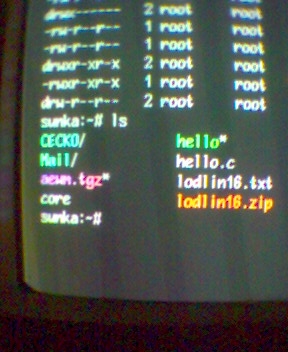
Jsa hrdým vlastníkem dvou bezprizorních grafických karet (Hercules a
Trident) a monitorů, připojil jsem ke své třiosmšestce obojí. Pokud si to
chcete zkusit také, neváhejte. Problém je jediný. Jádro nedokáže využít
druhý monitor, takže shell na něm nepojede, jak jsem původně doufal. Zbývá
tedy varianta práce v X. Bohužel XFree86 ve verzi 3.3.1 ještě nemá Xineramu
– podporu dvou monitorů. Co tedy můžeme udělat? Buď se spokojíme s
tím, že druhý monitor bude jen pasivní zobrazovací prvek (na objekty na něm
nebudeme moci kliknout), nebo zkompilujeme XFree ve verzi 4.0 s podporou
Xineramy a optimalizací pro procesory 386. Druhá varianta je sebevražda,
proto jsem se rozhodl pro první. V /etc/X11/XF86Config
odkomentujeme další sekci Device, Monitor a Screen,
popřípadě zduplikujeme původní a změníme jména. Vlastníci černooranžových,
černozelených či černobílých monitorů budou hledat sekci Screen s
položkou Driver "mono". V nainstalovaném XF86Config stačí jen chvíli
hledat. Mimochodem, máte-li pouze černobílý displej, zakomentujte všechny
sekce Screen s driverem jiným než „mono“, jinak X
nenastartuje...
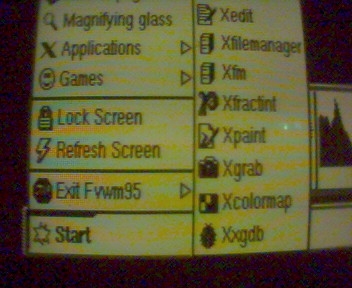
Po startu X vidíme obraz na obou monitorech, ale jak se na ten druhý
dostat? Spustíme xterm a zadáme export
DISPLAY=:0.1, což způsobí, že následně spuštěné (ručně z tohoto
xtermu) X-aplikace se objeví na druhém monitoru. Aplikace typu kalkulačka
tam ale nemají smysl, protože jak bylo zmíněno, nelze na ně kliknout...
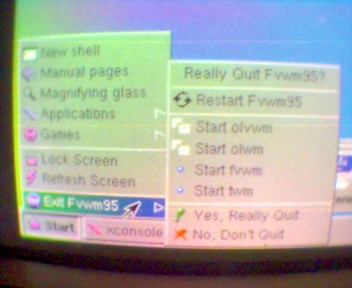
Teď znovu nastartujeme. Root má stále nepřidělené heslo, a tak jestli to
trápí naše administrátorské svědomí, nastavíme ho příkazem
passwd. V dalším kroku se pustíme do nastavení spojení přes
paralelní laplink s druhým strojem, který se jmenuje bedna. Přidáme
tedy do /etc/hosts dva řádky:
192.168.1.1 bedna bedna.doma
192.168.1.4 sunka sunka.doma
V /etc/rc.d/rc.modules zakomentujeme řádek s modulem
lp, který by obsluhoval tiskárnu a naopak odkomentujeme modul
plip. Připíšeme ještě
ifconfig plip1 sunka pointopoint bedna up
a
route add -host bedna plip1
Kdo má - jako já - na „bedně“ síťovou kartu, kterou je napojena k dalším strojům ze sítě 192.168.1.0, nezapomene připsat i
route add -net 192.168.1.0 gw bedna plip1
To bychom měli síť na jedné straně. Na druhém stroji se musíme zbavit
všech modulů pro obsluhu paralelního portu a pak provést:
insmod parport
insmod parport_pc io=0x378 irq=7
insmod plip
ifconfig plip0 bedna pointopoint sunka up
Někdy může být nutné přidat route add -host sunka plip0,
ale soudobé distribuce by to měly nastavit samy. Nyní se můžeme zkusit
připojit se na bednu. SSH není k dispozici, použijeme
telnet.
Můžeme spustit X server. Prvně je třeba editovat
/etc/X11/XF86Config, ve kterém musí být odkomentována (zbavena
úvodního znaku #) alespoň jedna sekce Device, Monitor a
Screen. Výběrem sekcí s označením generic nic nezkazíme.
Podstatné je, aby byly zvoleny na sebe navazující sekce, tedy položky
Device a Monitor v sekci Screen musí nést stejnou
hodnotu jako je název příslušných odkomentovaných sekcí. Po uložení
konfigurace a spuštění startx naběhne fvwm95. K tomu je
zapotřebí alespoň 8 MB RAM. Míň nemá smysl. Pokud se divíte, že není vidět
tlačítko „Start“, je to proto, že obrazovka má nastavené větší
virtuální rozměry. K liště se lze dostat pouhým stáhnutím myši ke spodnímu
okraji.
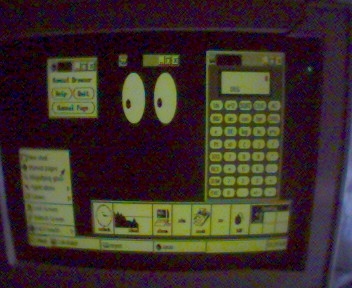
Asi si teď říkáte, že telnet jede, X server taky, ale k čemu je to
všechno dobré? Chtělo by to nějaké rozumnější aplikace. Nuže lze použít Vim
ve verzi 4.6, gcc ve verzi 2.7.2.2, gdb 4.16, několikero her pro shell v
adresáři /usr/share/games, BASH je ve verzi 1.14.7 i s
historií (narozdíl od shellu při instalaci), mc 4.0, sc – tabulkový
editor v shellu. Extrémisté mohou odzkoušet TeX (verze 3.14159). Bohužel v
X toho moc nenaděláme. Kromě standardní sady aplikací typu kalkulačka nebo
hodiny tu není moc co k vidění. Za zmínku ale stojí webový prohlížeč Arena.
Má vskutku svébytné ovládání a vzhled. Ideální hračka pro studenta
informatiky a jiné příznivce IT...
Nástroje: Tisk bez diskuse
Tiskni
Sdílej:
![]()
![]()
![]()
![]()
![]()
![]()

 ) za to, že bin. balíčky optimalizované pro i486 jdou bez problémů spustit na i386. Nebo ne?
) za to, že bin. balíčky optimalizované pro i486 jdou bez problémů spustit na i386. Nebo ne?
 )
)

Jo, jo, stacker sem měl (a vlastně ještě pořád mám) na 486 černobílém notebooku s původně 120MB diskem (svého času jó kompl). Zkoušel jsem tam nedávno nějaké disketové linuxy, ale právě ten stacker to všechno znemožňuje...
Co se na takový zkomprimovaný 120mb disk vlastně vešlo v době své největší slávy:
- DOS 6
- WIndows 3.11 fWG
- Word6, Excel5, Opera, Corel photopaint3, delphi1,
- Warcraft 1, warcraft 2, doom 2, hocus pocus, halloween harry, wolf3d+spear of destiny, a spousta dalších her (lemris, lotus3, stunts, ...)
- Quickbasic 4.5, turbopascal 6
- a spousta dalších dos-ovských blbostí (třeba norton commander:e)
A teď to nejlepší - celou tuhle srandu jsem používal až někdy do roku 98 nebo 99
 P.S.: 14'' monitor mam dodnes
P.S.: 14'' monitor mam dodnes 

/usr/share/consolefonts/, instalacii apt-get install kbd a prikaze setfont t to zafungovalo. Vyzera to celkom cool.  Este som v /
Este som v /etc/kbd/config nastavil CONSOLE_FONT=t
 Na tohle linux nema
Na tohle linux nema

 Porovnavat vsak 16-bitovu nadstavbu DOSu (Win 3.1) s kooperativnym multitaskingom, s plnohodnotnym 32-bitovym multiuser-multitask operacnym systemom je ako porovnavat trabant a BMV
Porovnavat vsak 16-bitovu nadstavbu DOSu (Win 3.1) s kooperativnym multitaskingom, s plnohodnotnym 32-bitovym multiuser-multitask operacnym systemom je ako porovnavat trabant a BMV 
 Jinak ano, kernel lze zkompilovat s podporou 386 (taky jsem to zkousel), ale prijde mi zbytecne pridavat si praci kompilaci aktualniho jadra, kdyz stejne vetsinu jeho moznosti nevyuziju (APM, USB ani RAID na takom stroji nema moc vyznam). Jinak starou distribuci jsem volil predevsim ze dvou duvodu:
1) Instalacky jsou male a nemusim tedy travit dlouhe noci prohrabovanim se balicky, ktere se mi na 250 MB disk vejdou a ktere ne.
2) Nestaci mit pouze jadro s podporou 386, ale musim mit take ostatni software z te distribuce zkompilovany pro tento procesor.
Nevim sice jak Ubuntu, to bych kecal, ale vetsina distribuci je kompilovanych alespon pro i486 (dokonce i zminene disketove urcene pro "stare stroje"). Ohledne emulace chybejicich instrukci v jadre se mi nepodarilo sehnat dostatek informaci a instalace Slackware 10.1 s jadrem zkompilovanym pro i386 skoncila tim, ze mi nastartovalo jen jadro a nic jineho neslo spustit (ani getty ani login ani bash ani nic
Jinak ano, kernel lze zkompilovat s podporou 386 (taky jsem to zkousel), ale prijde mi zbytecne pridavat si praci kompilaci aktualniho jadra, kdyz stejne vetsinu jeho moznosti nevyuziju (APM, USB ani RAID na takom stroji nema moc vyznam). Jinak starou distribuci jsem volil predevsim ze dvou duvodu:
1) Instalacky jsou male a nemusim tedy travit dlouhe noci prohrabovanim se balicky, ktere se mi na 250 MB disk vejdou a ktere ne.
2) Nestaci mit pouze jadro s podporou 386, ale musim mit take ostatni software z te distribuce zkompilovany pro tento procesor.
Nevim sice jak Ubuntu, to bych kecal, ale vetsina distribuci je kompilovanych alespon pro i486 (dokonce i zminene disketove urcene pro "stare stroje"). Ohledne emulace chybejicich instrukci v jadre se mi nepodarilo sehnat dostatek informaci a instalace Slackware 10.1 s jadrem zkompilovanym pro i386 skoncila tim, ze mi nastartovalo jen jadro a nic jineho neslo spustit (ani getty ani login ani bash ani nic  )
)
 Terminologii používám současnou a dnes se takovému stroji jinak než šunka říci nedá. Tím ale nijak nechci snižovat význam takovýchto mašinek a jejich zasloužené místo ve vývojové řadě
Terminologii používám současnou a dnes se takovému stroji jinak než šunka říci nedá. Tím ale nijak nechci snižovat význam takovýchto mašinek a jejich zasloužené místo ve vývojové řadě  Já sám jsem se naučil základy programování na dvaosmšestce.
Také nechci nijak snižovat význam třiosmšestek jako terminálů. Nicméně tím jsem se zabývat nechtěl, protože v tom nemám síťovku a plip spojení přes třímetrový paralelní laplink jaksi není schopno pracovat příliš spolehlivě...
Já sám jsem se naučil základy programování na dvaosmšestce.
Také nechci nijak snižovat význam třiosmšestek jako terminálů. Nicméně tím jsem se zabývat nechtěl, protože v tom nemám síťovku a plip spojení přes třímetrový paralelní laplink jaksi není schopno pracovat příliš spolehlivě...
 S tim notebookem je to tezky. Je jsem do sve bedynky prikoupil 4x 1 MB 30pinove SIMM za 40Kc v brnenskem Recomu a jsem spokojenej (start XFree vcetne fvwm trva odhadem necele pul minuty).
S tim notebookem je to tezky. Je jsem do sve bedynky prikoupil 4x 1 MB 30pinove SIMM za 40Kc v brnenskem Recomu a jsem spokojenej (start XFree vcetne fvwm trva odhadem necele pul minuty).
 ) a k tomu ROX (iconset Nuvola) a pohrál sem si s nastavenim. Výsledek sestru velmi mile překvapil, takže u Linuxu zůstala
) a k tomu ROX (iconset Nuvola) a pohrál sem si s nastavenim. Výsledek sestru velmi mile překvapil, takže u Linuxu zůstala  Kromě toho že bylo nutné dokoupit RAMku na těch 96MB (s 32MB byly X.Org téměř nepoužitelná), tak je to takto naprosto v pohodě a ten systém běží mnohem lépe a rychleji než tam předtím běhaly Windows 98.
Jediný program který byl nepoužitelně pomalý byl Firefox (ale ten byl stejně nepoužitelně pomalý i pod Windows). Opera na tom byla trochu lépe, ale pořád to nebylo ono. Ovšem nainstaloval sem tam místo něj pak Kazehakase a ten už tam chodí (až na pomalejší start, který pořád ani u něj ještě není ideální) krásně
Kromě toho že bylo nutné dokoupit RAMku na těch 96MB (s 32MB byly X.Org téměř nepoužitelná), tak je to takto naprosto v pohodě a ten systém běží mnohem lépe a rychleji než tam předtím běhaly Windows 98.
Jediný program který byl nepoužitelně pomalý byl Firefox (ale ten byl stejně nepoužitelně pomalý i pod Windows). Opera na tom byla trochu lépe, ale pořád to nebylo ono. Ovšem nainstaloval sem tam místo něj pak Kazehakase a ten už tam chodí (až na pomalejší start, který pořád ani u něj ještě není ideální) krásně  Jinak jako software tam má SIM (byl mnohem rychlejší než GAIM a i než Licq, což mě velmi mile překvapilo), Abiword, Beep Media Player, MPlayer, atd.
Vše jsem to kompiloval v chrootu na svém rychlém PC a pak přes netcat zkopíroval už hotový systém k ní na disk.
Jinak jako software tam má SIM (byl mnohem rychlejší než GAIM a i než Licq, což mě velmi mile překvapilo), Abiword, Beep Media Player, MPlayer, atd.
Vše jsem to kompiloval v chrootu na svém rychlém PC a pak přes netcat zkopíroval už hotový systém k ní na disk.

